本文属于机器翻译版本。若本译文内容与英语原文存在差异,则一律以英文原文为准。
使用 Elastic Beanstalk 控制台进行环境配置
本主题概述了可通过 Elastic Beanstalk 控制台使用的配置选项并说明了如何导航配置页面。
查看您的环境配置摘要
打开 Elastic Beanstalk 控制台
,然后在 Regions(区域)列表中选择您的 AWS 区域。 -
在导航窗格中,选择 Environments(环境),然后从列表中选择环境的名称。
注意
如果您有多个环境,请使用搜索栏筛选环境列表。
在导航窗格中,选择 Configuration(配置)。
配置页面
配置概述页面显示一组配置类别。每个配置类别均由一组相关选项组成。
服务访问
此类别中的选项选择 Elastic Beanstalk 用于管理您的环境的服务角色和 EC2 实例配置文件。(可选)选择一个 EC2 密钥对以安全地登录到您的 EC2 实例。
网络和数据库
此类别中的选项配置 VPC 设置以及环境的 EC2 实例和负载均衡器的子网。它们还提供了设置与您的环境集成的 Amazon RDS 数据库的选项。
实例流量和扩展
这些选项自定义环境的 EC2 实例的容量、扩展和负载均衡。您还可以配置 Elastic Load Balancing 来捕获包含有关发送到负载均衡器的请求的详细信息的日志。
您还可以为 EC2 实例配置以下选项:
-
根卷类型、大小、输入/输出操作速率(IOPS)和吞吐量。
-
启用实例元数据服务(IMDS)。
-
选择 EC2 安全组来控制实例流量。
-
CloudWatch 指标监控间隔。
-
指标日志记录的时间间隔。
更新、监控和日志记录
此类别配置以下选项:
-
环境运行状况报告,包括选择增强型运行状况报告的选项。
-
托管平台更新,定义 Elastic Beanstalk 何时以及如何将更改部署到环境。
-
启用 X-Ray 服务来收集有关应用程序行为的数据,以确定问题和优化机会。
-
平台特定选项,包括代理服务器和操作系统环境属性。
浏览配置页面
在配置类别中选择编辑以启动关联的配置页面,您可以在其中查看完整选项值并进行更改。
在配置类别页面中导航
使用以下任意操作在配置类别页面中导航:
-
取消 - 返回配置概述页面,无需应用配置更改。在选择取消时,控制台将丢失您在任何配置类别中所做的任何待处理更改。
您还可以通过选择左侧导航页面上的其他项目(如事件或日志)来取消配置更改。
-
继续 – 返回配置概述页面。然后,您可以继续进行更改或应用待处理更改。
-
应用 – 将您在任何配置类别中所做的更改应用于您的环境。在某些情况下,系统将提示您确认某个配置决策的结果。
在配置概述页面上导航
在配置类别中选择编辑以启动相关配置页面,您可以在其中查看完整选项值并进行更改。查看和修改完选项后,您可以从配置概述页面中选择以下操作之一:
-
取消 – 返回环境的控制面板而不应用配置更改。在选择取消时,控制台将丢失您在任何配置类别中所做的任何待处理更改。
您还可以通过选择左侧导航页面上的其他项目(如事件或日志)来取消配置更改。
-
检查更改 – 获取您在任何配置类别中所做的所有待处理更改的摘要。有关详细信息,请参阅“Review changes (查看更改)”页面。
-
Apply changes(应用更改)– 将您在任何配置类别中所做的更改应用于您的环境。在某些情况下,系统将提示您确认某个配置决策的结果。
“Review changes (查看更改)”页面
检查更改页面显示一个表,其中显示您在任何配置类别中所做的所有待处理选项更改(尚未应用于您的环境)。
表会以命名空间和选项的组合形式列出每个选项,Elastic Beanstalk 使用该组合来标识选项。有关详细信息,请参阅配置选项。
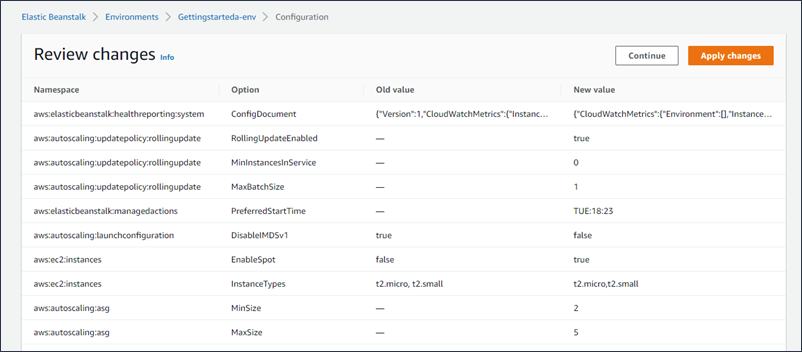
查看完更改后,您可以选择以下任一操作:
-
继续 – 返回配置概述页面。然后,您可以继续进行更改或应用待处理更改。
-
Apply changes(应用更改)– 将您在任何配置类别中所做的更改应用于您的环境。在某些情况下,系统将提示您确认某个配置决策的结果。